Windows命令下如何强制删除文件夹?(掌握强大的命令行工具,轻松删除顽固文件夹)
在Windows操作系统中,有时候我们会遇到无法删除的文件夹,可能是因为文件夹正在被其他程序占用,或者权限设置不正确。这时候,使用Windows命令行工具可以帮助我们强制删除这些顽固的文件夹。本文将介绍如何使用命令行工具来删除文件夹,并提供了一些常见问题的解决方法。
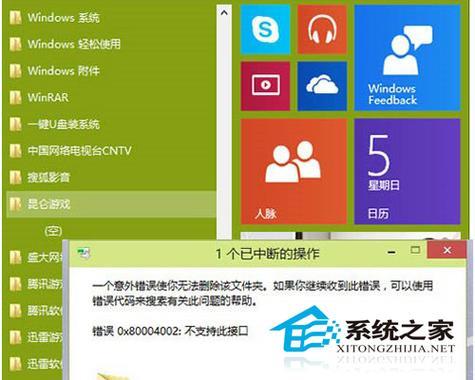
查找并进入需要删除的文件夹
使用命令行工具进入到所需删除的文件夹所在路径。
查看文件夹是否被其他进程占用
使用命令“tasklist”查看当前运行的进程列表,找出可能占用文件夹的进程。
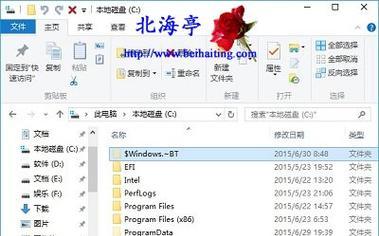
关闭占用进程
使用命令“taskkill/F/IM进程名”来关闭占用文件夹的进程。
检查文件夹是否被隐藏属性保护
使用命令“attrib文件夹路径”来查看文件夹是否被设置了隐藏属性保护。
解除文件夹隐藏属性
使用命令“attrib-h-s-r文件夹路径”来解除文件夹的隐藏属性,允许删除操作。
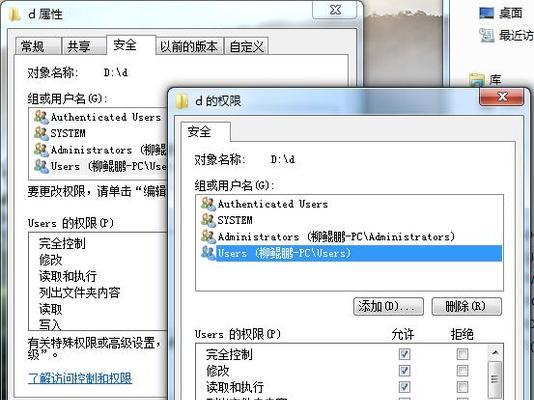
检查文件夹权限设置
使用命令“icacls文件夹路径”来查看文件夹的权限设置情况。
修改文件夹权限
使用命令“icacls文件夹路径/grant用户名:F”来修改文件夹的权限设置,允许当前用户有删除权限。
强制删除文件夹
使用命令“rd/s/q文件夹路径”来强制删除文件夹及其子文件夹。
删除文件夹的特殊字符
使用命令“rd/s/q\\?\文件夹路径”来删除文件名中包含特殊字符的文件夹。
解决无法删除的系统文件夹
使用命令“takeown/F文件夹路径&&icacls文件夹路径/grantadministrators:F”来获取对系统文件夹的完全控制权限。
处理含有只读文件的文件夹
使用命令“attrib-r-s文件路径”来移除只读属性,允许删除操作。
删除被占用的文件夹
使用命令“del/f/s/q文件夹路径”来删除文件夹下所有文件及子文件夹,并忽略被占用的文件。
清理垃圾文件
使用命令“cleanmgr/sagerun:1”来打开磁盘清理工具,帮助删除垃圾文件。
使用第三方工具删除文件夹
如果以上方法无法删除文件夹,可以考虑使用第三方的文件删除工具来处理。
小结
通过掌握Windows命令行工具,我们可以轻松解决无法删除的文件夹问题。在删除文件夹之前,要先查找并关闭占用文件夹的进程,解除隐藏属性和修改权限设置,然后使用强制删除命令来彻底清除文件夹。如果仍然无法删除,可以尝试使用磁盘清理工具或第三方工具来处理。命令行工具是一个强大的工具,可以帮助我们处理各种文件管理问题。













